Win10系统常用快捷键大大全记住这些让你瞬间变高手
Win10系统之54个Ctrl快捷键

Ctrl+Alt+其他键
22、Ctrl+Alt+空格键:以全屏模式预览桌面
23、Ctrl+Alt+Break:在窗口和全屏之间切换
24、Ctrl+Alt+Del:快速打开任务管理器
25、Ctrl+Alt+End:显示“Win安全”对话框
26、Ctrl+Alt+Tab:使用箭头键在打开的项目之间切换
15、Ctrl+鼠标滚轮:更改桌面上的图标大小
Ctrl+功能键
16、Ctrl+,:顺时针旋转图片
17、Ctrl+。:逆时针旋转图片
18、Ctrl+Esc:打开“开始”菜单
19、Ctrl+F4:关闭活动文档
20、Ctrl+Shift:切换键盘
21、Ctrl+Tab:在选项卡上向前移动
9、Ctrl+Y:重新执行某项操作
10、Ctrl+Z:撤消操作
Ctrl+方向键
11、Ctrl+向右键:将光标移动到下一个字词的起始处
12、Ctrl+向左键:将光标移动到上一个字词的起始处
13、Ctrl+向下键:将光标移动到下一个段落的起始处
14、Ctrl+向上键:将光标移动到上一个段落的起始处
44、Ctrl+G:显示或隐藏网格线
Ctrl在‘写字板’中的快捷使用
45、Ctrl+B:将所选文本改为粗体
46、Ctrl+E:向中心对齐文本
47、Ctrl+I:将所选文本改为斜体
Windows10操作系统小技巧
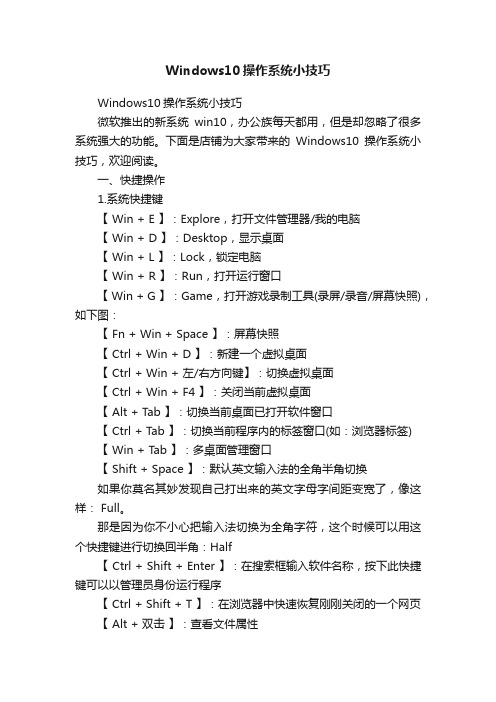
Windows10操作系统小技巧Windows10操作系统小技巧微软推出的新系统win10,办公族每天都用,但是却忽略了很多系统强大的功能。
下面是店铺为大家带来的Windows10操作系统小技巧,欢迎阅读。
一、快捷操作1.系统快捷键【 Win + E 】:Explore,打开文件管理器/我的电脑【 Win + D 】:Desktop,显示桌面【 Win + L 】:Lock,锁定电脑【 Win + R 】:Run,打开运行窗口【 Win + G 】:Game,打开游戏录制工具(录屏/录音/屏幕快照),如下图:【 Fn + Win + Space 】:屏幕快照【 Ctrl + Win + D 】:新建一个虚拟桌面【 Ctrl + Win + 左/右方向键】:切换虚拟桌面【 Ctrl + Win + F4 】:关闭当前虚拟桌面【 Alt + Tab 】:切换当前桌面已打开软件窗口【 Ctrl + Tab 】:切换当前程序内的标签窗口(如:浏览器标签)【 Win + Tab 】:多桌面管理窗口【 Shift + Space 】:默认英文输入法的全角半角切换如果你莫名其妙发现自己打出来的英文字母字间距变宽了,像这样: Full。
那是因为你不小心把输入法切换为全角字符,这个时候可以用这个快捷键进行切换回半角:Half【 Ctrl + Shift + Enter 】:在搜索框输入软件名称,按下此快捷键可以以管理员身份运行程序【 Ctrl + Shift + T 】:在浏览器中快速恢复刚刚关闭的一个网页【 Alt + 双击】:查看文件属性【 Shift + 右键】:可快速选择复制文件路径2. 自定义软件快捷键“你开个QQ只是为了截图?”自从很早之前用了QQ截图之后,好像每次想要截图就会想起QQ,这就好比你在城市中心尿急又找不到公共厕所的时候,KFC就跳到了你的脑海。
我们都知道Windows自带了截图工具SnippingTool.exe,但是不方便。
win10快捷键大全(来自微软官方)
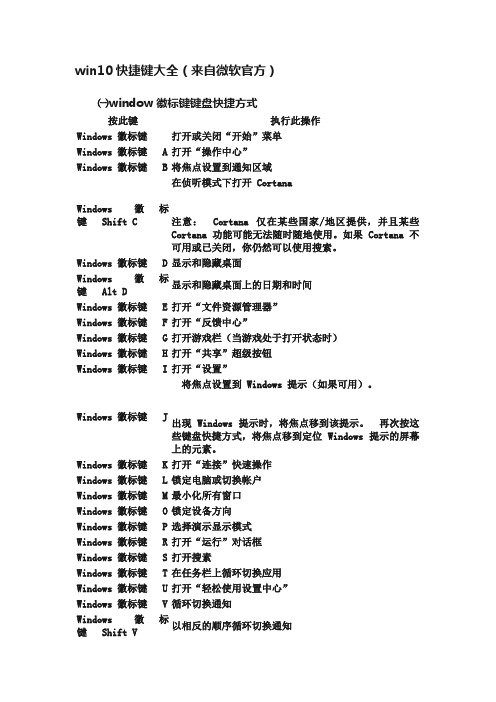
win10快捷键大全(来自微软官方)㈠window徽标键键盘快捷方式按此键执行此操作Windows 徽标键打开或关闭“开始”菜单Windows 徽标键 A打开“操作中心”Windows 徽标键 B将焦点设置到通知区域Windows 徽标键 Shift C 在侦听模式下打开 Cortana注意:Cortana 仅在某些国家/地区提供,并且某些Cortana 功能可能无法随时随地使用。
如果 Cortana 不可用或已关闭,你仍然可以使用搜索。
Windows 徽标键 D显示和隐藏桌面Windows 徽标键 Alt D显示和隐藏桌面上的日期和时间Windows 徽标键 E打开“文件资源管理器”Windows 徽标键 F打开“反馈中心”Windows 徽标键 G打开游戏栏(当游戏处于打开状态时)Windows 徽标键 H打开“共享”超级按钮Windows 徽标键 I打开“设置”Windows 徽标键 J将焦点设置到 Windows 提示(如果可用)。
出现 Windows 提示时,将焦点移到该提示。
再次按这些键盘快捷方式,将焦点移到定位 Windows 提示的屏幕上的元素。
Windows 徽标键 K打开“连接”快速操作Windows 徽标键 L锁定电脑或切换帐户Windows 徽标键 M最小化所有窗口Windows 徽标键 O锁定设备方向Windows 徽标键 P选择演示显示模式Windows 徽标键 R打开“运行”对话框Windows 徽标键 S打开搜素Windows 徽标键 T在任务栏上循环切换应用Windows 徽标键 U打开“轻松使用设置中心”Windows 徽标键 V循环切换通知Windows 徽标键 Shift V以相反的顺序循环切换通知Windows 徽标键 X打开“快速链接”菜单Windows 徽标键 Z显示在以全屏模式呈现的应用中可用的命令Windows 徽标键逗号 (,)临时快速查看桌面Windows 徽标键 Pause显示“系统属性”对话框Windows 徽标键 Ctrl F搜索电脑(如果你位于网络中)Windows 徽标键 Shift M将最小化的窗口还原到桌面Windows 徽标键数字打开桌面,并启动固定到任务栏的位于该数字所表示位置的应用。
Win10特有的31个快捷键
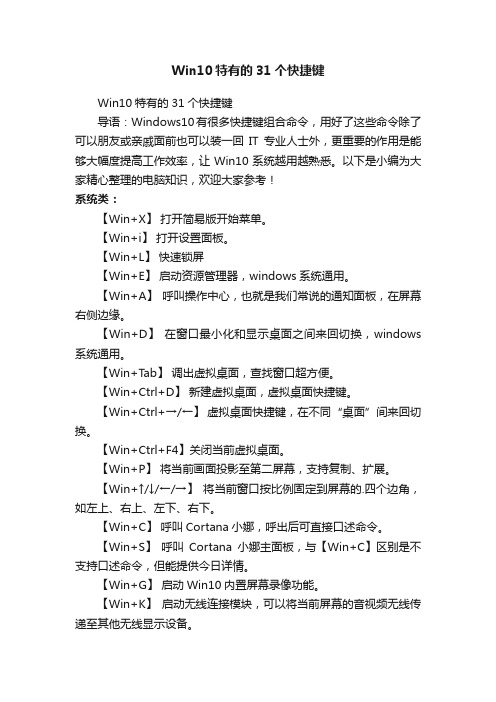
Win10特有的31个快捷键Win10特有的31个快捷键导语:Windows10有很多快捷键组合命令,用好了这些命令除了可以朋友或亲戚面前也可以装一回IT专业人士外,更重要的作用是能够大幅度提高工作效率,让Win10系统越用越熟悉。
以下是小编为大家精心整理的电脑知识,欢迎大家参考!系统类:【Win+X】打开简易版开始菜单。
【Win+i】打开设置面板。
【Win+L】快速锁屏【Win+E】启动资源管理器,windows系统通用。
【Win+A】呼叫操作中心,也就是我们常说的通知面板,在屏幕右侧边缘。
【Win+D】在窗口最小化和显示桌面之间来回切换,windows 系统通用。
【Win+Tab】调出虚拟桌面,查找窗口超方便。
【Win+Ctrl+D】新建虚拟桌面,虚拟桌面快捷键。
【Win+Ctrl+→/←】虚拟桌面快捷键,在不同“桌面”间来回切换。
【Win+Ctrl+F4】关闭当前虚拟桌面。
【Win+P】将当前画面投影至第二屏幕,支持复制、扩展。
【Win+↑/↓/←/→】将当前窗口按比例固定到屏幕的.四个边角,如左上、右上、左下、右下。
【Win+C】呼叫Cortana小娜,呼出后可直接口述命令。
【Win+S】呼叫Cortana小娜主面板,与【Win+C】区别是不支持口述命令,但能提供今日详情。
【Win+G】启动Win10内置屏幕录像功能。
【Win+K】启动无线连接模块,可以将当前屏幕的音视频无线传递至其他无线显示设备。
【Win+1/2/3…】按顺序打开任务栏上的已固定程序,也就是开始菜单最右边的图标依次排开。
【Win+PrtScr】截取当前桌面截图,并将截图自动存放至“图片”文件夹。
【Alt+↑/←/→】快速跳转至上一个文件夹/下一个文件夹/父文件夹(仅限资源管理器)。
浏览器类:【Ctrl+N】新建浏览窗口。
【Ctrl+T】新建标签页。
【Ctrl+J】打开下载列表。
【Ctrl+D】将当前页面加入收藏夹或阅读列表。
计算机快捷键大全
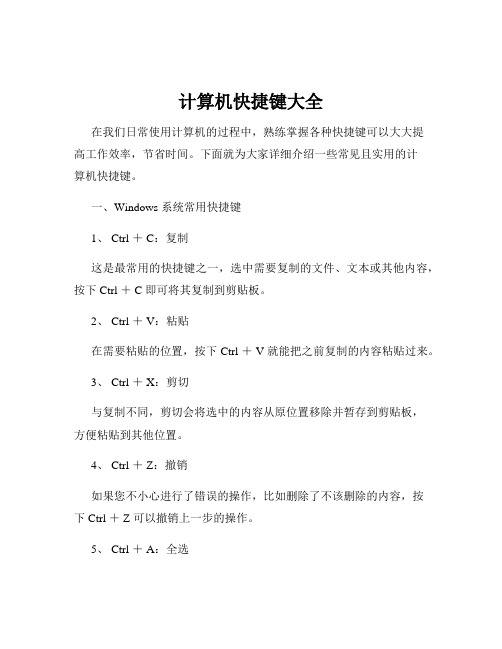
计算机快捷键大全在我们日常使用计算机的过程中,熟练掌握各种快捷键可以大大提高工作效率,节省时间。
下面就为大家详细介绍一些常见且实用的计算机快捷键。
一、Windows 系统常用快捷键1、 Ctrl + C:复制这是最常用的快捷键之一,选中需要复制的文件、文本或其他内容,按下 Ctrl + C 即可将其复制到剪贴板。
2、 Ctrl + V:粘贴在需要粘贴的位置,按下 Ctrl + V 就能把之前复制的内容粘贴过来。
3、 Ctrl + X:剪切与复制不同,剪切会将选中的内容从原位置移除并暂存到剪贴板,方便粘贴到其他位置。
4、 Ctrl + Z:撤销如果您不小心进行了错误的操作,比如删除了不该删除的内容,按下 Ctrl + Z 可以撤销上一步的操作。
5、 Ctrl + A:全选当需要选中当前页面或文件夹中的所有内容时,这个快捷键非常实用。
6、 Ctrl + F:查找在文档、网页等中快速查找特定的关键词或内容。
7、 Windows 键+ D:显示桌面无论您当前打开了多少个窗口,按下这个组合键可以快速显示桌面。
8、 Windows 键+ E:打开资源管理器方便快捷地访问计算机中的文件和文件夹。
9、 Alt + F4:关闭当前程序或窗口如果想要关闭当前正在使用的程序或窗口,按下 Alt + F4 即可。
10、 Ctrl + Shift + Esc:打开任务管理器当计算机出现卡顿或某个程序无响应时,可以通过任务管理器来结束相关进程。
二、Mac 系统常用快捷键1、 Command + C:复制与 Windows 系统的 Ctrl + C 功能相同。
2、 Command + V:粘贴对应 Windows 系统的 Ctrl + V 。
3、 Command + X:剪切功能类似于 Windows 系统的 Ctrl + X 。
4、 Command + Z:撤销和 Windows 系统的 Ctrl + Z 一样,用于撤销上一步操作。
win10快捷键大全-win10常用快捷键
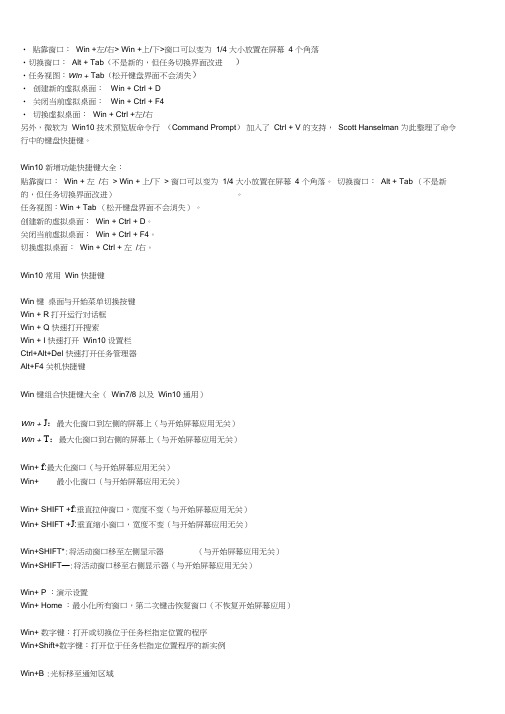
• 贴靠窗口:Win +左/右> Win +上/下>窗口可以变为1/4 大小放置在屏幕 4 个角落•切换窗口:Alt + Tab(不是新的,但任务切换界面改进)•任务视图:Win + Tab(松开键盘界面不会消失)•创建新的虚拟桌面:Win + Ctrl + D•关闭当前虚拟桌面:Win + Ctrl + F4•切换虚拟桌面:Win + Ctrl +左/右另外,微软为Win10 技术预览版命令行(Command Prompt)加入了Ctrl + V 的支持,Scott Hanselman 为此整理了命令行中的键盘快捷键。
Win10 新增功能快捷键大全:贴靠窗口:Win + 左/右> Win + 上/下> 窗口可以变为1/4 大小放置在屏幕 4 个角落。
切换窗口:Alt + Tab (不是新的,但任务切换界面改进)。
任务视图:Win + Tab (松开键盘界面不会消失)。
创建新的虚拟桌面:Win + Ctrl + D。
关闭当前虚拟桌面:Win + Ctrl + F4。
切换虚拟桌面:Win + Ctrl + 左/右。
Win10 常用Win 快捷键Win 键桌面与开始菜单切换按键Win + R 打开运行对话框Win + Q 快速打开搜索Win + I 快速打开Win10 设置栏Ctrl+Alt+Del 快速打开任务管理器Alt+F4 关机快捷键Win 键组合快捷键大全(Win7/8 以及Win10 通用)Win + J:最大化窗口到左侧的屏幕上(与开始屏幕应用无关)Win + T:最大化窗口到右侧的屏幕上(与开始屏幕应用无关)Win+ f:最大化窗口(与开始屏幕应用无关)Win+ 最小化窗口(与开始屏幕应用无关)Win+ SHIFT +f:垂直拉伸窗口,宽度不变(与开始屏幕应用无关)Win+ SHIFT +J:垂直缩小窗口,宽度不变(与开始屏幕应用无关)Win+SHIFT*:将活动窗口移至左侧显示器(与开始屏幕应用无关)Win+SHIFT—:将活动窗口移至右侧显示器(与开始屏幕应用无关)Win+ P :演示设置Win+ Home :最小化所有窗口,第二次键击恢复窗口(不恢复开始屏幕应用)Win+ 数字键:打开或切换位于任务栏指定位置的程序Win+Shift+数字键:打开位于任务栏指定位置程序的新实例Win+B :光标移至通知区域Win+Break :显示“系统属性”对话框Win+D :显示桌面,第二次键击恢复桌面(不恢复开始屏幕应用)Win+E:打开我的电脑Win+Ctrl+F:搜索计算机(如果你在网络上)Win+G:循环切换侧边栏小工具Win+L:锁住电脑或切换用户Win+M :最小化所有窗口Win+Shift+M :在桌面恢复所有最小化窗口(不恢复开始屏幕应用)Win+R:打开“运行”对话框Win+T:切换任务栏上的程序Win+Alt+ 回车:打开Windows 媒体中心Wi n + U :打开轻松访问中心Win+F1 :打开Windows帮助和支持Win+N :插件新笔记(On eNote)Win+S :打开屏幕截图工具(On eNote)Win+Q :打开Lyne, Windows 8搜索功能移除了该快捷键Win+A :接受所有来电(在microsoft Lync 中)Win+X:拒绝来电(在microsoft Lync中),如果Windows移动中心存在,该快捷键不起作用Win+减号:缩小(放大镜)Win+加号:放大(放大镜)Win+Esc:关闭放大镜Win+空格键:切换输入语言和键盘布局Win+O:禁用屏幕翻转Win+ ,:临时查看桌面Win+V:切换系统通知信息Win+Shift+V :反向切换系统通知信息Win+回车:打开“讲述人”Win+PgUp :将开始屏幕或开始屏幕应用移至左侧显示器Win+PgDown :将开始屏幕或开始屏幕应用移至右侧显示器Win+Shift+.:将应用移至左侧Win+.:将应用移至右侧Win+C:打开Charms栏(提供设置、设备、共享和搜索等选项)Win+I:打开设置栏Win+K:打开连接显示屏Win+H:打开共享栏Win+Q:打开应用搜索面板Win+W :打开“设置搜索”应用Win+F:打开“文件搜索”应用Win+Tab:循环切换应用Win+Shift+Tab :反向循环切换应用Win+Ctrl+Tab:循环切换应用,切换时手动选择应用Win+Z:打开“应用栏”Win+/ :恢复默认输入法Win+J:显示之前操作的应用Win+X:快捷菜单Win10 快捷键大全Win 键可在开始菜单主菜单及最后一个应用程序间循环切换Win 键+ C 打开“超级按钮”Win 键+ I 打开当前程序的“设置”菜单Win 键+ F 搜索文件或文件夹Win 键+ Q 搜索应用Win 键+ 空格键切换语言或输入法(如果启用了多种语言或输入法)Win 键+ Z 右键菜单(开始屏幕)Win 键+ L 锁定计算机或切换用户Win 键+ Tab 在已打开应用程序间循环切换(开始屏幕)Win 键+ P 选择演示显示模式Win 键+ E 打开计算机Win 键+ R 打开“运行”对话框Win 键+ D 显示桌面Win 键+ M 最小化所有窗口Win 键+ T 循环切换任务栏上的程序(传统桌面)Win 键+ X 打开Windows8 左下角快捷菜单Win 键+ 数字键“启动锁定到任务栏中的由该数字所表示位置处的程序。
Win10系统之50个Win快捷键
Win10系统之50个Win快捷键科普:Win10系统之50个Win键快捷使用单按Win键,可以调出开始菜单,这个都知道,下面来看组合的按键:Win + 方向键1、Win+ ↑:最大化窗口2、Win+ ↓:最小化窗口3、Win + ←:最大化窗口到左侧的屏幕上4、Win + →:最大化窗口到右侧的屏幕上5、Win+ SHIFT +↑:垂直拉伸窗口,宽度不变6、Win+ SHIFT +↓:垂直缩小窗口,宽度不变7、Win+SHIFT+←:将活动窗口移至左侧显示器8、Win+SHIFT+→:将活动窗口移至右侧显示器Win + 字母键9、Win+A:在microsoft Lync中接受所有来电10、Win+B:光标移至通知区域11、Win+C:打开Charms栏12、Win+D:显示桌面,第二次键击恢复桌面13、Win+E:打开我的电脑14、Win+F:打开“文件搜索”应用15、Win+G:循环切换侧边栏小工具16、Win+H:打开共享栏17、Win + I:快速打开Win10设置栏18、Win+J:显示之前操作的应用19、Win+K:打开连接显示屏20、Win+L:锁住电脑或切换用户21、Win+M:最小化所有窗口22、Win+N:插件新笔记23、Win+O:禁用屏幕翻转24、Win+ P:演示设置25、Win+Q:打开应用搜索面板26、Win + R:打开运行对话框27、Win+S:打开屏幕截图工具28、Win+T:切换任务栏上的程序29、Win+U:打开轻松访问中心30、Win+V:切换系统通知信息31、Win+W:打开“设置搜索”应用32、Win+X:在microsoft Lync中拒绝来电33、Win+X:快捷菜单34、Win+Z:打开应用栏Win + 功能键35、Win+Esc:关闭放大镜36、Win+ Home:最小化所有窗口,第二次键击恢复窗口(不恢复开始屏幕应用)37、Win+Pause Break:显示“系统属性”对话框38、Win+PgUp:将开始屏幕或开始屏幕应用移至左侧显示器39、Win+PgDown:将开始屏幕或开始屏幕应用移至右侧显示器40、Win+Tab:循环切换应用41、Win+,:临时查看桌面42、Win+回车:打开“讲述人”43、Win+空格键:切换输入语言和键盘布局Win 三键组合44、Win+Ctrl+F:搜索计算机45、Win+Ctrl+Tab:循环切换应用,切换时手动选择应用46、Win+Alt+回车:打开Windows媒体中心47、Win+Shift+M:在桌面恢复所有最小化窗口48、Win+Shift+V:反向切换系统通知信息49、Win+Shift+Tab:反向循环切换应用50、Win+Shift+.:将应用移至左侧。
Windows快捷键一览表让你的操作更顺畅
Windows快捷键一览表让你的操作更顺畅在日常使用Windows操作系统时,快捷键是提高工作效率的重要工具。
掌握了一些常用的快捷键,可以帮助我们更加迅捷地完成任务,提升操作的流畅性和效率。
本文将为您介绍一些常用的Windows快捷键,并提供一个快捷键一览表,方便您随时查阅。
一、常用的Windows快捷键1. Ctrl + C:复制选中的文本或文件。
2. Ctrl + X:剪切选中的文本或文件。
3. Ctrl + V:粘贴复制或剪切的内容。
4. Ctrl + Z:撤销上一步操作。
5. Ctrl + Y:恢复上一步被撤销的操作。
6. Ctrl + S:保存当前正在编辑的文档或文件。
7. Ctrl + P:打印当前文档或文件。
8. Ctrl + A:全选当前页面或文件夹中的所有内容。
9. Ctrl + F:在当前页面或文件夹中搜索指定的关键词。
10. Alt + Tab:在打开的窗口之间进行快速切换。
11. Alt + F4:关闭当前活动窗口。
12. Win + D:显示桌面。
13. Win + E:打开资源管理器。
14. Win + R:打开运行对话框。
15. Win + L:锁定计算机。
16. Win + Up:最大化当前窗口。
17. Win + Down:最小化当前窗口。
18. Win + Left / Right:将窗口固定在屏幕的左侧或右侧。
19. Win + Shift + Left / Right:将窗口移动到另一个显示器。
20. Win + Ctrl + D:创建一个新的虚拟桌面。
21. Ctrl + Alt + Delete:打开任务管理器,可以用来结束进程或重新启动电脑。
二、Windows快捷键一览表下面是一个常用的Windows快捷键一览表,您可以根据需要打印出来或保存到电脑上,随时查阅。
- 复制:Ctrl + C- 剪切:Ctrl + X- 粘贴:Ctrl + V- 撤销:Ctrl + Z- 恢复:Ctrl + Y- 保存:Ctrl + S- 打印:Ctrl + P- 全选:Ctrl + A- 搜索:Ctrl + F- 切换窗口:Alt + Tab- 关闭窗口:Alt + F4- 显示桌面:Win + D- 打开资源管理器:Win + E- 打开运行对话框:Win + R- 锁定计算机:Win + L- 最大化窗口:Win + Up- 最小化窗口:Win + Down- 固定窗口:Win + Left / Right- 移动窗口:Win + Shift + Left / Right- 新建虚拟桌面:Win + Ctrl + D- 打开任务管理器:Ctrl + Alt + Delete通过掌握这些常用的Windows快捷键,您将能够更加高效地使用Windows操作系统,提高工作效率并且减少不必要的操作步骤。
(完整word版)win10常用快捷键
win10常用快捷键Win10新增功能快捷键大全:贴靠窗口:Win + 左/右〉 Win + 上/下 > 窗口可以变为 1/4 大小放置在屏幕 4 个角落。
切换窗口:Alt + Tab(不是新的,但任务切换界面改进)。
任务视图:Win + Tab(松开键盘界面不会消失)。
创建新的虚拟桌面:Win + Ctrl + D。
关闭当前虚拟桌面:Win + Ctrl + F4.切换虚拟桌面:Win + Ctrl + 左/右。
Win10常用Win快捷键Win键桌面与开始菜单切换按键Win + R 打开运行对话框Win + Q 快速打开搜索Win + I 快速打开Win10设置栏Ctrl+Alt+Del 快速打开任务管理器Alt+F4 关机快捷键Win键组合快捷键大全(Win7/8以及Win10通用)Win + ←:最大化窗口到左侧的屏幕上(与开始屏幕应用无关)Win + →:最大化窗口到右侧的屏幕上(与开始屏幕应用无关)Win+ ↑:最大化窗口(与开始屏幕应用无关)Win+ ↓:最小化窗口(与开始屏幕应用无关)Win+ SHIFT +↑:垂直拉伸窗口,宽度不变(与开始屏幕应用无关)Win+ SHIFT +↓:垂直缩小窗口,宽度不变(与开始屏幕应用无关)Win+SHIFT+←:将活动窗口移至左侧显示器(与开始屏幕应用无关)Win+SHIFT+→:将活动窗口移至右侧显示器(与开始屏幕应用无关)Win+ P:演示设置Win+ Home:最小化所有窗口,第二次键击恢复窗口(不恢复开始屏幕应用)Win+ 数字键:打开或切换位于任务栏指定位置的程序Win+Shift+数字键:打开位于任务栏指定位置程序的新实例Win+B:光标移至通知区域Win+Break:显示“系统属性”对话框Win+D:显示桌面,第二次键击恢复桌面(不恢复开始屏幕应用)Win+E:打开我的电脑Win+Ctrl+F:搜索计算机(如果你在网络上)Win+G:循环切换侧边栏小工具Win+L:锁住电脑或切换用户Win+M:最小化所有窗口Win+Shift+M:在桌面恢复所有最小化窗口(不恢复开始屏幕应用)Win+R:打开“运行”对话框Win+T:切换任务栏上的程序Win+Alt+回车:打开Windows媒体中心Win+U:打开轻松访问中心Win+F1:打开Windows帮助和支持Win+N:插件新笔记(OneNote)Win+S:打开屏幕截图工具(OneNote)Win+Q:打开Lync,Windows 8搜索功能移除了该快捷键Win+A:接受所有来电 (在microsoft Lync中)Win+X:拒绝来电(在microsoft Lync中),如果Windows移动中心存在,该快捷键不起作用Win+减号:缩小(放大镜)Win+加号:放大(放大镜)Win+Esc:关闭放大镜Win+空格键:切换输入语言和键盘布局Win+O:禁用屏幕翻转Win+,:临时查看桌面Win+V:切换系统通知信息Win+Shift+V:反向切换系统通知信息Win+回车:打开“讲述人"Win+PgUp:将开始屏幕或开始屏幕应用移至左侧显示器Win+PgDown:将开始屏幕或开始屏幕应用移至右侧显示器Win+Shift+.:将应用移至左侧Win+.:将应用移至右侧Win+C:打开Charms栏(提供设置、设备、共享和搜索等选项)Win+I:打开设置栏Win+K:打开连接显示屏Win+H:打开共享栏Win+Q:打开应用搜索面板Win+W:打开“设置搜索”应用Win+F:打开“文件搜索”应用Win+Tab:循环切换应用Win+Shift+Tab:反向循环切换应用Win+Ctrl+Tab:循环切换应用,切换时手动选择应用Win+Z:打开“应用栏”Win+/:恢复默认输入法Win+J:显示之前操作的应用Win+X:快捷菜单Win10快捷键大全Win键可在开始菜单主菜单及最后一个应用程序间循环切换Win键 + C 打开“超级按钮”Win键 + I 打开当前程序的“设置”菜单Win键 + F 搜索文件或文件夹Win键 + Q 搜索应用Win键 + 空格键切换语言或输入法(如果启用了多种语言或输入法)Win键 + Z 右键菜单(开始屏幕)Win键 + L 锁定计算机或切换用户Win键 + Tab 在已打开应用程序间循环切换(开始屏幕)Win键 + P 选择演示显示模式Win键 + E 打开计算机Win键 + R 打开“运行”对话框Win键 + D 显示桌面Win键 + M 最小化所有窗口Win键 + T 循环切换任务栏上的程序(传统桌面)Win键 + X 打开 Windows8 左下角快捷菜单Win键 + 数字键 "启动锁定到任务栏中的由该数字所表示位置处的程序。
电脑所有快捷键大全史上最全
电脑所有快捷键大全史上最全在当今数字化的时代,电脑已经成为我们生活和工作中不可或缺的工具。
熟练掌握电脑的快捷键,可以大大提高我们的操作效率,节省时间。
下面就为大家带来一份史上最全的电脑快捷键大全。
一、Windows 系统常用快捷键1、基本操作Ctrl + C:复制Ctrl + X:剪切Ctrl + V:粘贴Ctrl + Z:撤销Ctrl + Y:恢复(重做)Ctrl + A:全选Delete:删除F2:重命名选定项目Ctrl +鼠标滚轮:放大或缩小页面2、窗口操作Alt + Tab:在打开的程序之间切换Alt + F4:关闭当前程序或窗口Windows + D:显示桌面Windows + E:打开资源管理器Windows + L:锁定计算机Windows + R:打开“运行”对话框Windows + M:最小化所有窗口Windows + Shift + M:还原最小化的窗口Windows +左/右箭头:将当前窗口停靠在屏幕左/右侧Windows +上/下箭头:最大化/还原当前窗口3、任务栏操作Ctrl + Shift + Esc:打开任务管理器Shift +右键单击任务栏中的程序图标:显示该程序的窗口菜单4、文本编辑Ctrl + F:查找Ctrl + H:替换Ctrl + G:定位Ctrl + Home:移至文档开头Ctrl + End:移至文档末尾Home:移至行首End:移至行尾Page Up:向上翻页Page Down:向下翻页5、截屏Print Screen:截取整个屏幕Alt + Print Screen:截取当前活动窗口Windows + Shift + S:可以选择矩形截图、自由形状截图、窗口截图和全屏截图6、浏览器操作Ctrl + T:新建标签页Ctrl + W:关闭当前标签页Ctrl + Shift + T:恢复刚关闭的标签页Ctrl +数字:切换到指定标签页(数字为标签页序号)F5:刷新页面Ctrl + F5:强制刷新页面(忽略缓存)二、Mac 系统常用快捷键1、基本操作Command + C:复制Command + X:剪切Command + V:粘贴Command + Z:撤销Command + A:全选Delete:删除Command + F:查找Command + G:查找下一个Command + H:隐藏当前应用程序Command + Q:退出当前应用程序2、窗口操作Command + M:最小化当前窗口Command + Option + M:最小化所有窗口 Command + W:关闭当前窗口Command + Option + W:关闭所有窗口 Command + Control + F:全屏使用 AppCommand + Control + Q:立即锁定屏幕3、任务控制Control +上箭头:显示活动应用程序中的所有窗口Control +下箭头:在当前应用程序中显示窗口的平铺视图 Command + Tab:在打开的应用程序之间切换Command + Shift + 3:截取整个屏幕Command + Shift + 4:选择区域截图Command + Shift + 4 然后按空格:截取窗口截图4、文本编辑Command +左箭头:移至行首Command +右箭头:移至行尾Command +上箭头:移至文档开头Command +下箭头:移至文档末尾Option +左箭头:将光标向前移动一个单词Option +右箭头:将光标向后移动一个单词Option + Delete:删除光标前的单词三、常用办公软件快捷键1、 Microsoft WordCtrl + B:加粗Ctrl + I:倾斜Ctrl + U:下划线Ctrl + E:居中Ctrl + L:左对齐Ctrl + R:右对齐2、 Microsoft ExcelCtrl +;:输入当前日期Ctrl + Shift +;:输入当前时间Ctrl + Enter:在选定的多个单元格中同时输入3、 Microsoft PowerPointF5:从头开始播放演示文稿Shift + F5:从当前幻灯片开始播放四、多媒体相关快捷键1、播放器空格键:播放/暂停方向键左/右:快退/快进Ctrl +方向键左/右:微调快退/快进Ctrl +上/下箭头:调节音量2、图像查看器方向键左/右:上一张/下一张图片五、其他实用快捷键1、调整音量和亮度笔记本电脑:Fn +功能键(通常带有音量和亮度图标)台式电脑:直接按功能键(需键盘支持)2、输入法切换Windows 系统:Ctrl + ShiftMac 系统:Command +空格3、打开帮助F1。
- 1、下载文档前请自行甄别文档内容的完整性,平台不提供额外的编辑、内容补充、找答案等附加服务。
- 2、"仅部分预览"的文档,不可在线预览部分如存在完整性等问题,可反馈申请退款(可完整预览的文档不适用该条件!)。
- 3、如文档侵犯您的权益,请联系客服反馈,我们会尽快为您处理(人工客服工作时间:9:00-18:30)。
Win10系统常用快捷键大大全记住这些让你瞬间变高手以往很多电脑用户都喜欢使用各种快捷键来提高操作电脑的效率,为了能让大家更方便快捷的使用最新的Win10系统今罗列了win10常用快捷键大全,知道了这些快捷键让你顺便变Win10系统操作高手:• 贴靠窗口:Win +左/右> Win +上/下>窗口可以变为1/4大小放置在屏幕4个角落• 切换窗口:Alt + Tab(不是新的,但任务切换界面改进)• 任务视图:Win + Tab(松开键盘界面不会消失) • 创建新的虚拟桌面:Win + Ctrl + D• 关闭当前虚拟桌面:Win + Ctrl + F4• 切换虚拟桌面:Win + Ctrl +左/右除此之外微软为Win10技术预览版命令行(Command Prompt)加入了Ctrl + V的支持,Scott Hanselman为此整理了命令行中的键盘快捷键。
Win10系统新增功能快捷键大全:贴靠窗口:Win + 左/右> Win + 上/下> 窗口可以变为1/4 大小放置在屏幕4 个角落。
切换窗口:Alt + Tab(不是新的,但任务切换界面改进)。
任务视图:Win + Tab(松开键盘界面不会消失)。
创建新的虚拟桌面:Win + Ctrl + D。
关闭当前虚拟桌面:Win + Ctrl + F4。
切换虚拟桌面:Win + Ctrl + 左/右。
Win10常用Win快捷键Win键桌面与开始菜单切换按键Win + R 打开运行对话框Win + Q 快速打开搜索Win + I 快速打开Win10设置栏Ctrl+Alt+Del 快速打开任务管理器Alt+F4 关机快捷键Win键组合快捷键大全(Win7/8以及Win10通用)Win + ←:最大化窗口到左侧的屏幕上(与开始屏幕应用无关)Win + →:最大化窗口到右侧的屏幕上(与开始屏幕应用无关)Win+ ↑:最大化窗口(与开始屏幕应用无关)Win+ ↓:最小化窗口(与开始屏幕应用无关)Win+ SHIFT +↑:垂直拉伸窗口,宽度不变(与开始屏幕应用无关)Win+ SHIFT +↓:垂直缩小窗口,宽度不变(与开始屏幕应用无关)Win+SHIFT+←:将活动窗口移至左侧显示器(与开始屏幕应用无关)Win+SHIFT+→:将活动窗口移至右侧显示器(与开始屏幕应用无关)Win+ P:演示设置Win+ Home:最小化所有窗口,第二次键击恢复窗口(不恢复开始屏幕应用)Win+ 数字键:打开或切换位于任务栏指定位置的程序Win+Shift+数字键:打开位于任务栏指定位置程序的新实例Win+B:光标移至通知区域Win+Break:显示“系统属性”对话框Win+D:显示桌面,第二次键击恢复桌面(不恢复开始屏幕应用)Win+E:打开我的电脑Win+Ctrl+F:搜索计算机(如果你在网络上)Win+G:循环切换侧边栏小工具Win+L:锁住电脑或切换用户Win+M:最小化所有窗口Win+Shift+M:在桌面恢复所有最小化窗口(不恢复开始屏幕应用)Win+R:打开“运行”对话框Win+T:切换任务栏上的程序Win+Alt+回车:打开Windows媒体中心Win+U:打开轻松访问中心Win+F1:打开Windows帮助和支持Win+N:插件新笔记(OneNote)Win+S:打开屏幕截图工具(OneNote)Win+Q:打开Lync,Windows 8搜索功能移除了该快捷键Win+A:接受所有来电(在microsoft Lync中)Win+X:拒绝来电(在microsoft Lync中),如果Windows移动中心存在,该快捷键不起作用Win+减号:缩小(放大镜)Win+加号:放大(放大镜)Win+Esc:关闭放大镜Win+空格键:切换输入语言和键盘布局Win+O:禁用屏幕翻转Win+,:临时查看桌面Win+V:切换系统通知信息Win+Shift+V:反向切换系统通知信息Win+回车:打开“讲述人”Win+PgUp:将开始屏幕或开始屏幕应用移至左侧显示器Win+PgDown:将开始屏幕或开始屏幕应用移至右侧显示器Win+Shift+.:将应用移至左侧Win+.:将应用移至右侧Win+C:打开Charms栏(提供设置、设备、共享和搜索等选项)Win+I:打开设置栏Win+K:打开连接显示屏Win+H:打开共享栏Win+Q:打开应用搜索面板Win+W:打开“设置搜索”应用Win+F:打开“文件搜索”应用Win+Tab:循环切换应用Win+Shift+Tab:反向循环切换应用Win+Ctrl+Tab:循环切换应用,切换时手动选择应用Win+Z:打开“应用栏”Win+/:恢复默认输入法Win+J:显示之前操作的应用Win+X:快捷菜单Win10快捷键大全Win键可在开始菜单主菜单及最后一个应用程序间循环切换Win键+ C 打开“超级按钮”Win键+ I 打开当前程序的“设置”菜单Win键+ F 搜索文件或文件夹Win键+ Q 搜索应用Win键+ 空格键切换语言或输入法(如果启用了多种语言或输入法)Win键+ Z 右键菜单(开始屏幕)Win键+ L 锁定计算机或切换用户Win键+ Tab 在已打开应用程序间循环切换(开始屏幕)Win键+ P 选择演示显示模式Win键+ E 打开计算机Win键+ R 打开“运行”对话框Win键+ D 显示桌面Win键+ M 最小化所有窗口Win键+ T 循环切换任务栏上的程序(传统桌面) Win键+ X 打开Windows8 左下角快捷菜单Win键+ 数字键"启动锁定到任务栏中的由该数字所表示位置处的程序。
如果该程序已在运行,则切换到该程序(传统桌面)"Win键+ 向上键最大化窗口(传统桌面)Win键+ 向左键将窗口最大化到屏幕的左侧(传统桌面)Win键+ 向右键将窗口最大化到屏幕的右侧(传统桌面)Win键+ 向下键最小化窗口(传统桌面)Win键+ Home 最小化除活动窗口之外的所有窗口(传统桌面)开始屏幕直接输入任何字符,开始屏幕下可直接搜索进行搜索Alt+Tab 通过选择栏在所有已打开程序间切换(传统桌面)其他Win键相关快捷键Win键+ G 循环切换小工具Win键+ U 打开轻松访问中心Win键+ Pause 显示“系统属性”对话框Win键+ Shift + V 反向切换系统通知信息Win键+ Shift + 加号(+) 打开放大镜并放大桌面Win键+ Shift + 减号(-) 打开放大镜并缩小桌面Win键+ O 开启或关闭屏幕方向锁定(如果您的电脑支持屏幕方向自动感应)Win键+ V 在屏幕上的通知中循环切换Win键+ Page Up 在多监视器设置中将开始屏幕移动至左监视器Win键+ Page Down 在多监视器设置中将开始屏幕移动至右监视器Win键+ Enter 打开“讲述人”Win键+ W 打开所选设置的“搜索”个性分类Win键+ H 打开“共享”个性分类Win键+ K 打开“设备”个性分类Win键+ Shift + M 将最小化的窗口还原到桌面Win键+ Shift + 向上键将窗口拉伸到屏幕的顶部和底部Win键+ Shift + 向左键或向右键将窗口从一个监视器移动到另一个监视器Win10快捷键大全Win键+ ‘ 当您将应用程序向一侧对齐时,此热键将切换屏幕上应用程序的中心Win键+ . 当您将应用程序向一侧对齐时,此热键会将拆分栏移动至右侧Win键+ Shift + . 当您将应用程序向一侧对齐时,此热键会将拆分栏移动至左侧Ctrl + Win键+ F 搜索计算机(如果已连接到网络) Shift + Win键+ 数字启动锁定到任务栏中的由该数字所表示位置处的程序的新实例Ctrl + Win键+ 数字切换到锁定到任务栏中的由该数字所表示位置处的程序的最后一个活动窗口Alt + Win键+ 数字打开锁定到任务栏中的由该数字所表示位置处的程序的跳转列表(Jump List)Ctrl + Win键+ Tab 通过Aero Flip 3-D 使用箭头键循环切换任务栏上的程序Ctrl + Win键+ B 切换到在通知区域中显示消息的程序常规(通用)的键盘快捷方式:F1 显示帮助Ctrl+Shift+Esc 打开任务管理器Ctrl+A 全选Ctrl+C(或Ctrl+Insert) 复制选择的项目Ctrl+X 剪切选择的项目Ctrl+V(或Shift+Insert) 粘贴选择的项目Ctrl+Z 撤消操作Ctrl+Y 重新执行某项操作Delete(或Ctrl+D) 删除所选项目并将其移动到“回收站”Shift+Delete 不先将所选项目移动到“回收站”而直接将其删除F2 重命名选定项目Ctrl+向右键将光标移动到下一个字词的起始处Ctrl+向左键将光标移动到上一个字词的起始处Ctrl+向下键将光标移动到下一个段落的起始处Ctrl+向上键将光标移动到上一个段落的起始处Ctrl+Shift 加某个箭头键选择一块文本Shift 加任意箭头键在窗口中或桌面上选择多个项目,或者在文档中选择文本Ctrl 加任意箭头键+空格键选择窗口中或桌面上的多个单个项目Ctrl+A 选择文档或窗口中的所有项目F3 搜索文件或文件夹Alt+Enter 显示所选项的属性Alt+F4 关闭活动项目或者退出活动程序Alt+空格键为活动窗口打开快捷方式菜单Ctrl+F4 关闭活动文档(在允许同时打开多个文档的程序中)Ctrl+Alt+Tab 使用箭头键在打开的项目之间切换Ctrl+鼠标滚轮更改桌面上的图标大小Win键+ Tab 使用Aero Flip 3-D 循环切换任务栏上的程序Ctrl + Win键+ Tab 通过Aero Flip 3-D 使用箭头键循环切换任务栏上的程序Alt+Esc 以项目打开的顺序循环切换项目F6 在窗口中或桌面上循环切换屏幕元素F4 在Win资源管理器中显示地址栏列表Shift+F10 显示选定项目的快捷菜单Ctrl+Esc 打开“开始”菜单Alt+加下划线的字母显示相应的菜单Alt+加下划线的字母执行菜单命令(或其他有下划线的命令)F10 激活活动程序中的菜单栏向右键打开右侧的下一个菜单或者打开子菜单向左键打开左侧的下一个菜单或者关闭子菜单F5(或Ctrl+R) 刷新活动窗口Alt+向上键在Win资源管理器中查看上一级文件夹Esc 取消当前任务插入CD 时按住Shift 阻止CD 自动播放左Alt+Shift 在启用多种输入语言时切换输入语言Ctrl+Shift 在启用多个键盘布局时切换键盘布局右或左Ctrl+Shift 更改从右到左阅读语言的文本阅读方向Win资源管理器中的快捷键Ctrl+N 打开新窗口Ctrl+W 关闭当前窗口Ctrl+Shift+N 新建文件夹End 显示活动窗口的底端Home 显示活动窗口的顶端F11 最大化或最小化活动窗口Ctrl+句点顺时针旋转图片Ctrl+逗号逆时针旋转图片Num Lock+数字键盘上的星号(*) 显示所选文件夹下的所有子文件夹Num Lock+数字键盘上的加号(+) 显示所选文件夹的内容Num Lock+数字键盘上的减号(-) 折叠选定的文件夹向左键折叠当前选项(如果它处于展开状态),或者选择其父文件夹Alt+Enter 打开所选项目的“属性”对话框Alt+P 显示预览窗格Alt+向左键查看上一个文件夹Backspace (退格键) 向上,返回父文件夹向右键显示当前选项(如果它处于折叠状态),或者选择第一个子文件夹Alt+向右键查看下一个文件夹Alt+向上键查看父文件夹Ctrl+Shift+E 显示所选文件夹上面的所有文件夹Ctrl+鼠标滚轮更改文件和文件夹图标的大小和外观Alt+D 选择地址栏Ctrl+E 选择搜索框Ctrl+F 选择搜索框在对话框中使用的快捷键Ctrl+Tab 在选项卡上向前移动Ctrl+Shift+Tab 在选项卡上向后移动Tab 在选项上向前移动Shift+Tab 在选项上向后移动Alt+加下划线的字母执行与该字母匹配的命令(或选择选项)Enter 对于许多选定命令代替单击鼠标空格键如果活动选项是复选框,则选中或清除该复选框箭头键如果活动选项是一组选项按钮,则选择某个按钮F1 显示帮助F4 显示活动列表中的项目Backspace 如果在“另存为”或“打开”对话框中选中了某个文件夹,则打开上一级文件夹在任务栏项目中的快捷键按住Shift 并单击某个任务栏按钮打开程序,或快速打开程序的另一个实例按住Ctrl+Shift 并单击某个任务栏按钮以管理员身份打开程序按住Shift 并右键单击某个任务栏按钮显示该程序的窗口菜单按住Shift 并右键单击某个分组的任务栏按钮显示该组的窗口菜单按住Ctrl 并单击某个分组的任务栏按钮循环切换该组的窗口在放大镜中的快捷键Win徽标键+ 加号(+) 或减号(-) 放大或缩小Ctrl+Alt+空格键以全屏模式预览桌面Ctrl+Alt+F 切换到全屏模式Ctrl+Alt+L 切换到镜头模式Ctrl+Alt+D 切换到停靠模式Ctrl+Alt+I 反色Ctrl+Alt+箭头键按箭头键的方向平移Ctrl+Alt+R 调整镜头的大小Win徽标键+ Esc 退出放大镜在远程桌面连接中的快捷键Alt+Page Up 将程序从左侧移动到右侧Alt+Page Down 将程序从右侧移动到左侧Alt+Insert 按照程序启动的顺序循环切换程序Alt+Home 显示“开始”菜单Ctrl+Alt+Break 在窗口和全屏之间切换Ctrl+Alt+End 显示“Win安全”对话框Alt+Delete 显示系统菜单Ctrl+Alt+数字键盘上的减号(-) 将客户端当前活动窗口的副本放在终端服务器的剪贴板上(提供的功能与在本地计算机上按Alt+PrtScn 相同)Ctrl+Alt+数字键盘上的加号(+) 将整个客户端窗口区域的副本放在终端服务器的剪贴板上(提供的功能与在本地计算机上按PrtScn 相同)Ctrl+Alt+向右键从远程桌面控件“跳转”到主机程序中的控件(如按钮或文本框)将远程桌面控件嵌入到其他(主机)程序后,此功能非常有用Ctrl+Alt+向左键从远程桌面控件“跳转”到主机程序中的控件(如按钮或文本框)将远程桌面控件嵌入到其他(主机)程序后,此功能非常有用在Win10画图中的快捷键Ctrl+N 创建新的图片Ctrl+O 打开现有图片Ctrl+S 将更改保存到图片F12 将此图片另存为新文件Ctrl+P 打印图片Alt+F4 关闭图片及其画图窗口Ctrl+Z 撤消更改Ctrl+Y 恢复更改Ctrl+A 选择整个图片Ctrl+X 剪切选择内容Ctrl+C 将选择内容复制到剪贴板Ctrl+V 从剪贴板粘贴选择内容向右键将选择内容或活动图形向右移动一个像素向左键将选择内容或活动图形向左移动一个像素向下键将选择内容或活动图形向下移动一个像素向上键将选择内容或活动图形向上移动一个像素Esc 取消某个选择Delete 删除某个选择Ctrl+B 粗体选择文本Ctrl++ 将画笔、直线或形状轮廓的宽度增加一个像素Ctrl+- 将画笔、直线或形状轮廓的宽度减少一个像素Ctrl+I 将所选文本改为斜体Ctrl+U 为所选文本添加下划线Ctrl+E 打开“属性”对话框Ctrl+W 打开“调整大小和扭曲”对话框Ctrl+Page Up 放大Ctrl+Page Down 缩小F11 以全屏模式查看图片Ctrl+R 显示或隐藏标尺Ctrl+G 显示或隐藏网格线F10 或Alt 显示快捷键提示Shift+F10 显示当前快捷菜单F1 打开“画图”帮助在写字板中的快捷键Ctrl+N 新建一个文档Ctrl+O 打开一个现有文档Ctrl+S 将更改保存到文档F12 将此文档另存为新文件Ctrl+P 打印文档Alt+F4 关闭“写字板”Ctrl+Z 撤消更改Ctrl+Y 恢复更改Ctrl+A 选择整个文档Ctrl+X 剪切选择内容Ctrl+C 将选择内容复制到剪贴板Ctrl+V 从剪贴板粘贴选择内容Ctrl+B 将所选文本改为粗体Ctrl+I 将所选文本改为斜体Ctrl+U 为所选文本添加下划线Ctrl+= 使选择的文本成为下标Ctrl+Shift+= 使选择的文本成为上标Ctrl+L 向左对齐文本Ctrl+E 向中心对齐文本Ctrl+R 向右对齐文本Ctrl+J 对齐文本Ctrl+1 设置单倍行距Ctrl+2 设置双倍行距Ctrl+5 将行距设置为1.5Ctrl+Shift+> 增加字体大小Ctrl+Shift+< 减小字体大小Ctrl+Shift+A 将字符更改为全部使用大写字母Ctrl+Shift+L 更改项目符号样式Ctrl+D 插入Microsoft 画图图片Ctrl+F 在文档中查找文本F3 在“查找”对话框中查找文本的下一个实例Ctrl+H 在文档中替换文本Ctrl+向左键将光标向左移动一个字Ctrl+向右键将光标向右移动一个字Ctrl+向上键将光标移动到上一行Ctrl+向下键将光标移动到下一行Ctrl+Home 移动到文档的开头Ctrl+End 移动到文档的结尾Ctrl+Page Up 向上移动一个页面Ctrl+Page Down 向下移动一个页面Ctrl+Delete 删除下一个字F10 显示快捷键提示Shift+F10 显示当前快捷菜单F1 打开“写字板”帮助在计算器中的快捷键Alt+1 切换到标准模式Alt+2 切换到科学型模式Alt+3 切换到程序员模式Alt+4 切换到统计信息模式Ctrl+E 打开日期计算Ctrl+H 将计算历史记录打开或关闭Ctrl+U 打开单位转换Alt+C 计算或解决日期计算和工作表F1 打开“计算器”帮助Ctrl+Q 按下M- 按钮Ctrl+P 按下M+ 按钮Ctrl+M 按下MS 按钮Ctrl+R 按下MR 按钮Ctrl+L 按下MC 按钮% 按下% 按钮F9 按下+/–按钮/ 按下/ 按钮* 按下* 按钮+ 按下+ 按钮- 按下–按钮R 按下1/× 按钮@ 按下平方根按钮0-9 按下数字按钮(0-9)= 按下= 按钮. 按下。
